Cum să setați un videoclip ca fundal pe dispozitivul dvs. Android
Miscellanea / / November 28, 2021
Nu există nicio îndoială că Android-urile sunt mai personalizabile decât iPhone-urile. Acest comentariu nu este pentru a da un atac la Apple, ci doar un fapt incontestabil. Utilizatorii de Android s-au mândrit întotdeauna cu acest aspect al renumitului sistem de operare. O astfel de caracteristică de personalizare care ia tort este tapetul live. De la actualizarea imaginii de fundal până la schimbarea temei existente, utilizatorii pot adăuga o notă personală dispozitivelor lor.
Imaginile de fundal live au fost moft de foarte mult timp. Când Android a lansat această funcție, oamenii puteau alege doar dintre opțiunile limitate oferite de producător. Dar în zilele noastre, utilizatorii își pot seta propriile videoclipuri ciudate ca imagini de fundal live pe imaginile de fundal Android.
Anumite smartphone-uri au această caracteristică încorporată în sistemul lor dacă dețineți un dispozitiv Samsung, noroc că sunteți! Nu va trebui să descărcați aplicații terță parte. Dar dacă aveți un telefon Android de la altă companie, nu vă faceți griji pentru că avem soluția.
Setarea unui videoclip ca imagine de fundal live este la fel de ușoară ca o plăcintă. Dar dacă încă te lupți cu setarea, atunci este în regulă; noi nu judecăm. Am adus un ghid aprofundat doar pentru tine! Fără mai mult, începeți să citiți în loc să vă pierdeți timpul încercând să faceți bricolaj, deoarece o cusătură în timp salvează nouă.

Cuprins
- Cum să setați un videoclip ca fundal pe dispozitivul dvs. Android
- Setați un videoclip ca fundal pe orice dispozitiv Android (cu excepția Samsung)
- Cum să setați un videoclip ca fundal pe un dispozitiv Samsung
- Dezavantajele utilizării unui videoclip ca fundal
Cum să setați un videoclip ca fundal pe dispozitivul dvs. Android
Setați un videoclip ca fundal pe orice dispozitiv Android (cu excepția Samsung)
Dacă doriți să adăugați o notă personală dispozitivului dvs., acesta este cel mai bun mod de a face acest lucru. Vă ajută să vă personalizați smartphone-ul în funcție de nevoile dvs. Pentru a seta un tapet video pe smartphone, va trebui să descărcați o aplicație terță parte din Magazinul Google Play. Vom explica pașii implicați la setarea unui videoclip ca tapet prin aplicația Video Wallpaper.
1. Pentru inceput, descarca si instaleaza cel Imagine de fundal video aplicația de pe smartphone-ul tău.
2. Lansați aplicația și permite permisiunile pentru a vă accesa fotografiile și videoclipurile.
3. Acum, trebuie selectați videoclipul doriți să setați ca imagine de fundal live din galeria dvs.
4. Veți obține diferite opțiuni pentru a vă ajusta imaginea de fundal live.

5. Poti aplica sunete la imaginea de fundal selectând Porniți audio opțiune.
6. Potriviți videoclipul la dimensiunea ecranului dvs. atingând pe „Redimensionează pentru potrivire" opțiune.
7. Puteți alege să opriți videoclipul printr-o atingere dublă prin pornirea celui de-al treilea întrerupător.
8. Acum, apăsați pe „Setați ca fundal de lansare" opțiune.

9. După aceasta, aplicația va afișa o previzualizare pe ecran. Dacă totul arată perfect, apăsați pe „Seteaza fundal" opțiune.

Asta este și vei putea observa videoclipul ca fundal după ce ai urmat pașii de mai sus.
Citește și:Cum să schimbați pictogramele aplicației pe telefonul Android
Cum să setați un videoclip ca fundal pe un dispozitiv Samsung
Nu este știință rachetă să setați un fundal de fundal live pe dispozitivele Samsung. În principal pentru că nu va trebui să descărcați aplicații terțe. Este la fel de ușor ca să-l setați din galeria dvs.
1. Deschide-ți Galerie și selectați orice videoclip doriți să setați ca fundal live.
2. Atingeți pe pictogramă cu trei puncte prezent în extrema dreaptă a barei de meniu.
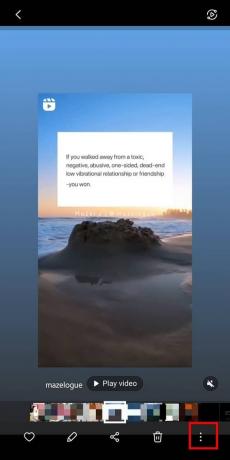
3. Selectează "Seteaza ca Imagine de fundal” din lista de opțiuni dată.
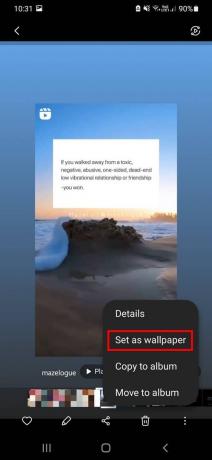
4. Acum, apăsați pe „Ecran de blocare" opțiune. Aplicația va afișa o previzualizare pe ecran. Ajustați videoclipul atingând „Editați | ×pictograma ” din mijlocul imaginii de fundal.

Notă: Trebuie să tăiați videoclipul la doar 15 secunde. Pentru orice videoclip care depășește această limită, va trebui să decupați videoclipul.
Cam asta e! Și vei putea observa videoclipul ca tapet pe dispozitivul tău Samsung după ce ai urmat acești pași.
Dezavantajele utilizării unui videoclip ca fundal
Deși este o opțiune grozavă pentru a-ți prețui amintirile, trebuie să știi că consumă și multă baterie. În plus, crește utilizarea CPU și RAM a smartphone-ului tău. Poate afecta viteza și rata de răspuns a smartphone-ului dvs.
Întrebări frecvente (FAQs)
Î1. Pot să pun un videoclip ca fundal pe dispozitivul meu Samsung?
da, puteți pune un videoclip ca dispozitiv de fundal fără a descărca o aplicație terță parte. Tot ce trebuie să faceți este să selectați videoclipul, să atingeți pictograma cu trei puncte disponibilă în extrema dreaptă din bara de meniu și să selectați opțiunea „Setați ca imagine de fundal”.
Q2. Cum setez mp4 ca tapet?
Puteți seta orice fișier video sau mp4 ca tapet foarte ușor. Selectați videoclipul, decupați-l sau editați-l și apoi puneți-l ca fundal.
Q3. Există dezavantaje în a seta un videoclip ca fundal?
Când setați un videoclip ca imagine de fundal, rețineți că acesta consumă multă baterie. În plus, crește utilizarea CPU și RAM a smartphone-ului tău. Poate afecta viteza și rata de răspuns a smartphone-ului dvs., făcând astfel dispozitivul să funcționeze mai lent.
Î4. Care sunt diferitele aplicații disponibile pe Google Play Store pentru setarea unui videoclip ca fundal?
Există o mulțime de aplicații disponibile pe Google Play Store pentru setarea unui videoclip ca fundal live. Cu toate acestea, nu orice aplicație face treaba pentru tine. Cele mai bune aplicații sunt VideoWall, Tapet live video, Imagine de fundal video, și Orice imagine de fundal live video. Va trebui să selectați videoclipul și să urmați instrucțiunile de pe ecran pentru a seta un videoclip ca fundal live pe smartphone.
Recomandat:
- Top 10 aplicații gratuite de fundal Android din 2021
- Cum să capturați capturi de ecran de derulare pe Android
- Cum să faci o căutare avansată pe Facebook
- Cum să-ți schimbi numele canalului YouTube
Sperăm că acest ghid a fost util și că ați putut setați un videoclip ca fundal pe dispozitivul dvs. Android. Dacă mai aveți întrebări cu privire la acest articol, atunci nu ezitați să le întrebați în secțiunea de comentarii.



